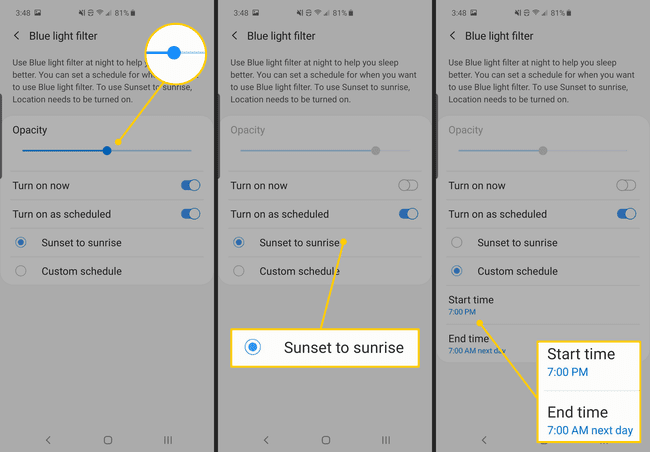Cómo usar el modo nocturno para teléfonos Samsung
Si tienes un Teléfono Samsung, tiene dos formas de hacer que su teléfono sea más fácil de leer por la noche: el modo nocturno Samsung y un Samsung filtro de luz azul. Ambos son muy fáciles de encender desde el Ajustes rápidos menú. También puede programar cada uno para que se abra automáticamente. Le explicaremos las diferencias y le mostraremos cómo utilizarlas.
El filtro de luz azul y el modo nocturno de Samsung son un poco diferentes al modo nocturno que vino con Android Pie. Están diseñados para que su pantalla sea más fácil de leer cuando se pone el sol. El modo nocturno de Samsung oscurece los elementos de la pantalla para que cuando esté oscuro, la pantalla brillante de su teléfono no sea tan impactante. El filtro de luz azul es una solución de software que reduce la salida de luz azul proveniente de su pantalla.
Diferencia entre el modo nocturno Samsung y el filtro de luz azul
El modo nocturno cambia los elementos de la interfaz de usuario de su teléfono a sus colores inversos: el blanco se vuelve negro, etc. Esto utiliza el modo nocturno de Android introducido originalmente en
El filtro de luz azul afecta la salida de la propia pantalla. El beneficio es que funciona universalmente porque no depende de que las aplicaciones sigan una guía. Simplemente reduce la salida de luz azul independientemente de lo que haya en la pantalla. El filtro de luz azul no hará que su pantalla se atenúe como lo hará el modo nocturno, pero los estudios sugieren que filtrar la luz azul puede ayudarlo a conciliar el sueño más fácilmente y dormir mejor en general.
Ambos modos pueden ayudar con la fatiga visual y la sensibilidad a la luz durante las horas de oscuridad.
Cómo activar el modo nocturno o el filtro de luz azul manualmente
La forma más fácil de activar el modo nocturno o el filtro de luz azul es simplemente deslizar hacia abajo el Notificación sombra. Desliza el dedo hacia abajo por segunda vez para mostrar tu Ajustes rápidos íconos: esos son los íconos que le permiten activar y desactivar los servicios en su teléfono (como Wi-Fi, Bluetooth, su linterna, etc.) Deslice el dedo hacia la derecha hasta que encuentre Modo nocturno o Filtro de luz azul y tóquelo una vez para encenderlo. Vuelva a tocarlo para apagarlo.
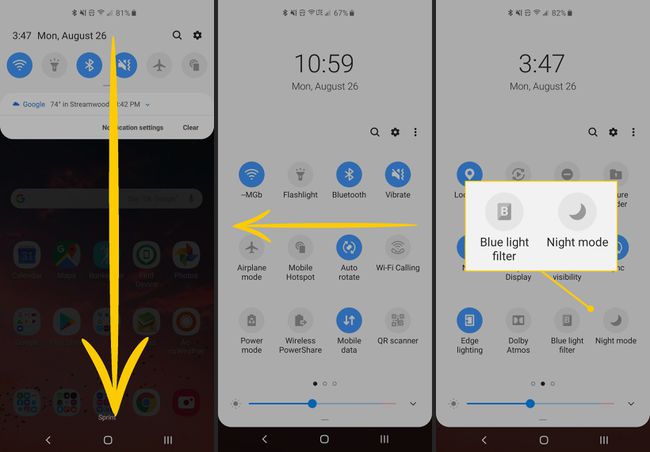
Cómo usar el modo nocturno
También puede activar el modo nocturno en Ajustes. O, si prefiere que el modo nocturno se encienda y apague automáticamente, esa opción está en Ajustes, también.
Abierto Ajustes > Monitor.
Toque en el Modo nocturno alternar a la derecha para activar y desactivar el modo nocturno.
-
Si desea programar el modo nocturno para que se encienda y apague automáticamente, toque las palabras Modo nocturno a la izquierda.

Toca la palanca Enciende según lo programado para permitir que el modo nocturno se encienda y apague automáticamente.
Elija ya sea Puesta del sol al amanecer o Horario personalizado para configurar su propio tiempo para encenderlo o apagarlo.
-
Si selecciona un horario personalizado, toque Hora de inicio y Hora de finalización para cambiar esos tiempos si quieres.
Siempre puede activar y desactivar el modo nocturno manualmente, incluso si tiene un horario establecido.

Cómo utilizar el filtro de luz azul de Samsung
También puede activar y desactivar el filtro de luz azul en Configuración.
Abierto Ajustes > Monitor.
Toque el botón de la derecha para Filtro de luz azul para activar y desactivar la función.
-
Para configurar un programa diario para activar y desactivar el filtro de luz azul, y ajustar la opacidad del filtro, toque las palabras Filtro de luz azul a la izquierda.
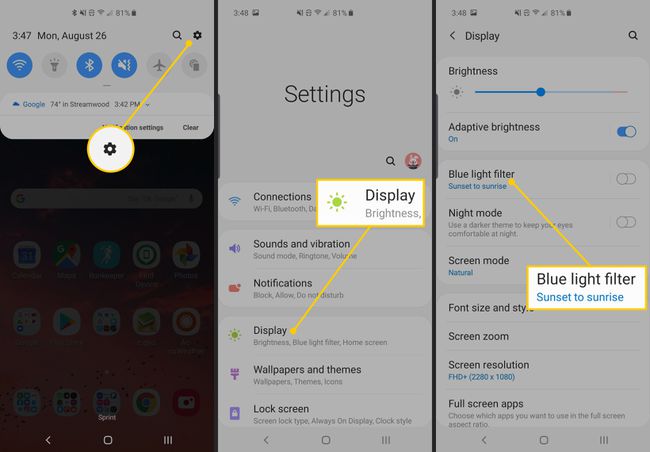
Si el filtro de luz azul está activado, puede ajustar el Opacidad del filtro para permitir más o menos luz azul como mejor le parezca.
Para establecer una programación diaria para el filtro, toque Enciende según lo programado, luego seleccione Puesta del sol al amanecer o Horario personalizado, como se desee.
-
Si elige un horario personalizado, toque Hora de inicio y Hora de finalización respectivamente para establecer tiempos para encender y apagar el filtro.